大伙知道大番薯吗?那么使用大番薯如何设置开机U盘启动呢?下面文章内容就带来了大番薯设置开机U盘启动的详细操作流程介绍。

1、我们将制作好的u盘启动盘插入电脑的usb接口,然后启动,快捷键进入bios,这边以技嘉主板的台式机为例,按f2快捷键进入bios主界面,接着我们按右方向键“→”选择“system information”,在其“system language”选项中选择“简体中文”语言,如图所示:

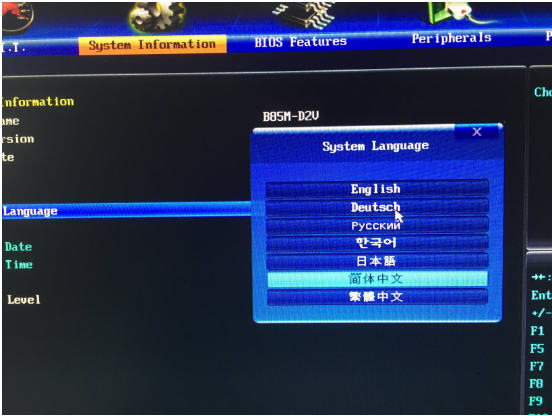
2、我们修改成中文后就好办了,按右方向键“→”选择“bios功能”,然后向下选择“硬盘设备bbs优先权”,如图所示:
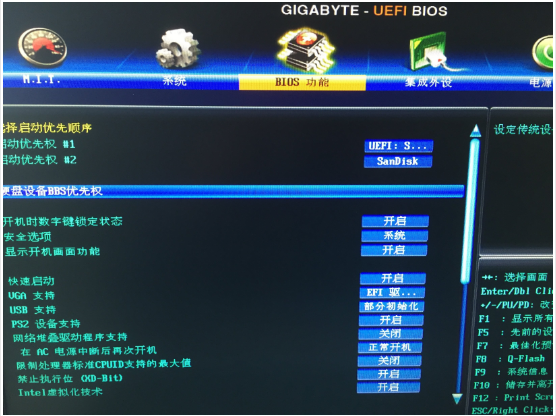
3、回车进入“硬件设备bbs优先权”设置窗口,在“启动优先权#1”回车打开设备菜单,选择你插入的u盘启动盘回车确定,如图所示:
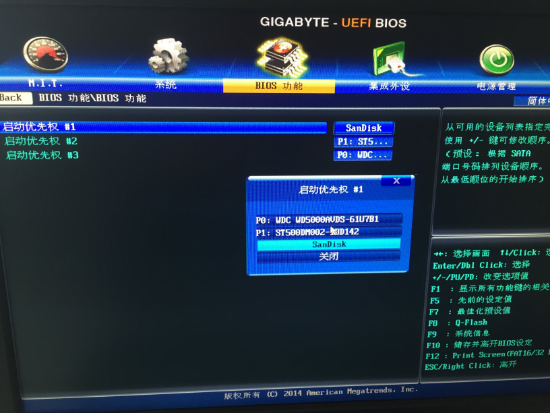
4、最后按“esc”键返回上一界面,选择“启动优先权#1”设置u盘启动和你刚才优先启动的u盘名称一致,然后选择保存并重启电脑,如图所示:

根据上文讲解的大番薯设置开机U盘启动的详细操作流程介绍,你们赶快去看看吧!
 天极下载
天极下载































































